Denna webbplats använder sig av JavaScript, vilket verkar vara inaktiverat i din webbläsare. För bästa upplevelse och möjlighet att ta del av allt innehåll bör du slå på JavaScript eller byta webbläsare.
Instruktion: Extern inloggning till Cosmic
Inloggning sker via identifiering med tjänste-ID (SITHS).
Inloggning med SITHS eID
Första gången du loggar in med SITHS eID
Eventuellt kan du behöva ange legitimeringskoden två gånger, eftersom kortet måste registreras första gången.
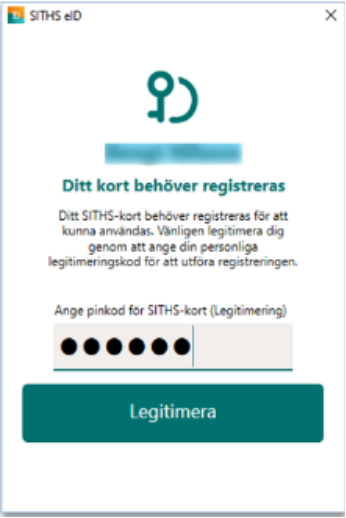
Så här loggar du in:
- Sätt i ditt tjänste-ID (SITHS) i datorns kortläsare.
- Klicka på Länk: Inloggning till Cosmic utanför Region Jönköpings läns nätverk som finns i mappen ”Extern inloggning till Cosmic”, eller som relaterat innehåll i denna manual.
- Välj Logga in med SITHS eID.
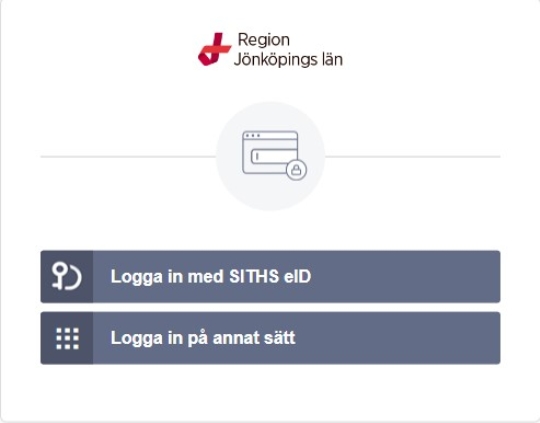
- Välj SITHS eID på denna enhet
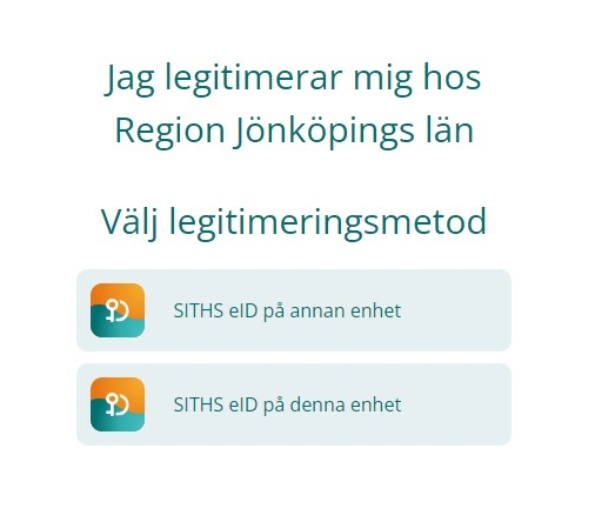
- Ange identifieringskoden för ditt SITHS-kort och klicka på Legitimera.
Observera att namnet är fiktivt!
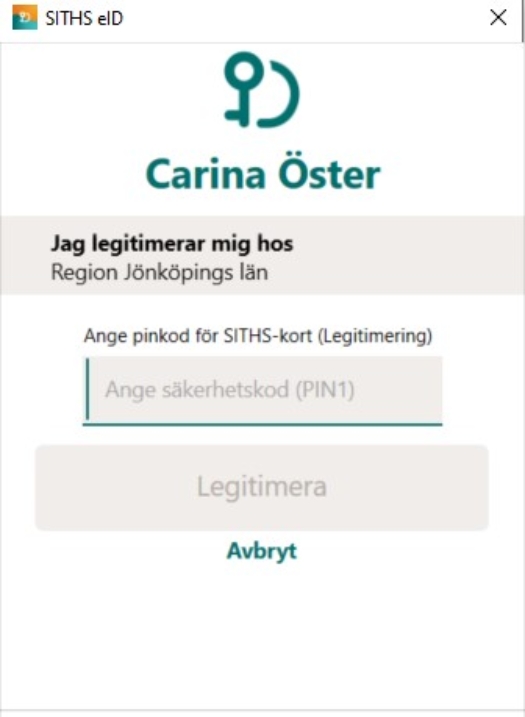
- Välj certifikat för autentisering. Klicka på OK.
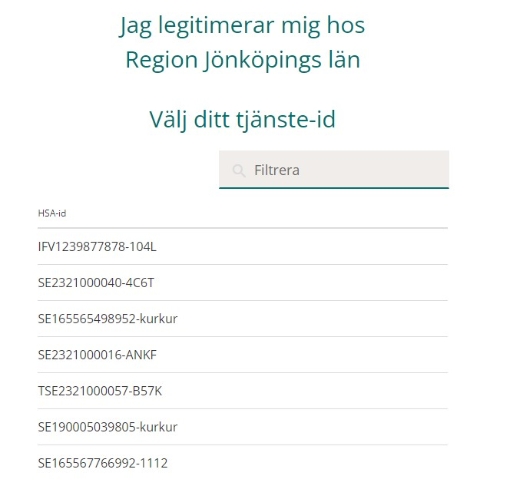
- Klicka på ikonen.

- Klicka på Nästa.
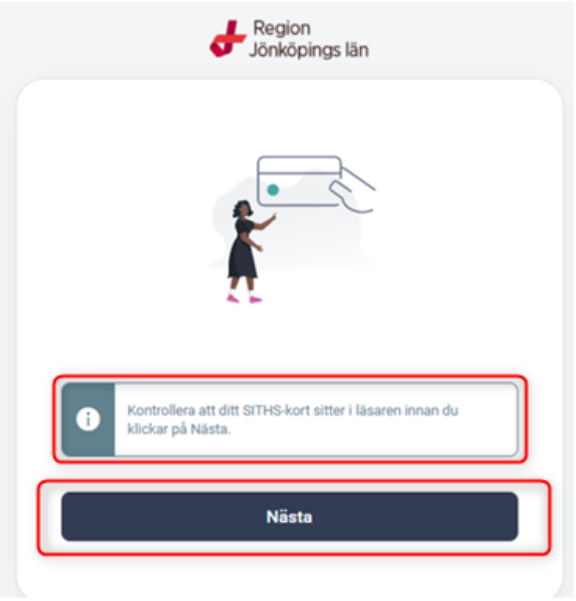
- Välj Logga in med SITHS eID på denna enhet
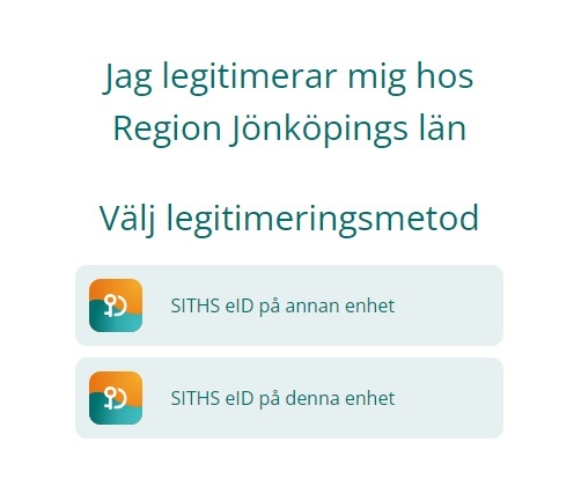
- Här skriver du in din 6-siffriga identifieringskod och klickar på Legitimera.
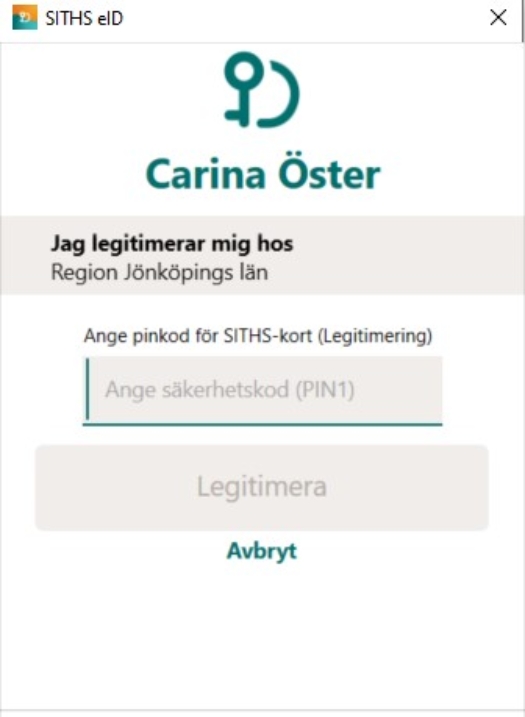
- Välj certifikat för autentisering. Klicka på OK.
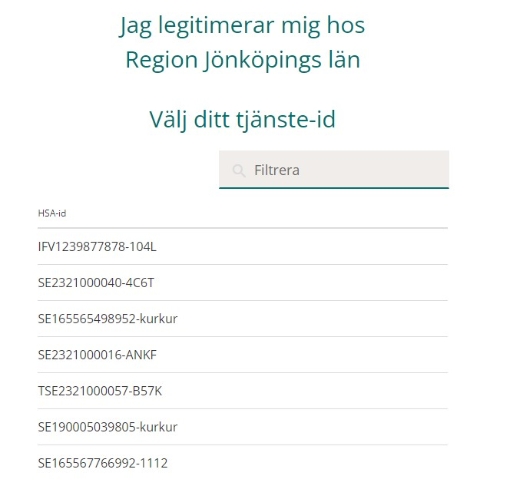
- Välj roll och inloggningsenhet och klicka på OK.
Välj den roll och enhet som tillhör den enhet du ska jobba på när du loggar in, om du har fått flera.
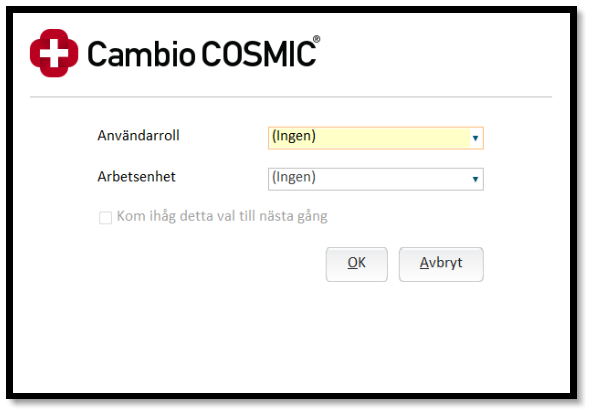
- Klicka på Meny. I menyvalet väljer du därefter exempelvis:
- Beställning och svar (BoS)
- Link > Ärendeöversikt
- Messenger
Inloggning med mobilt SITHS eID
Ta upp applikationen ” SITHS eID” i din mobiltelefon
Klicka på knappen ”SITHS eID på annan enhet”
Bildtex: Inloggningsruta till Cosmic med identifieringstjänst (IDP).
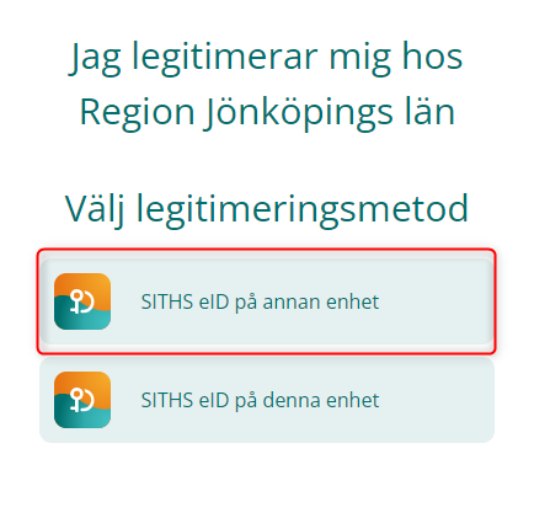
Tryck på Skanna QR-kod i SITHS eID på din mobiltelefon och läs av QR-koden på skärmen.

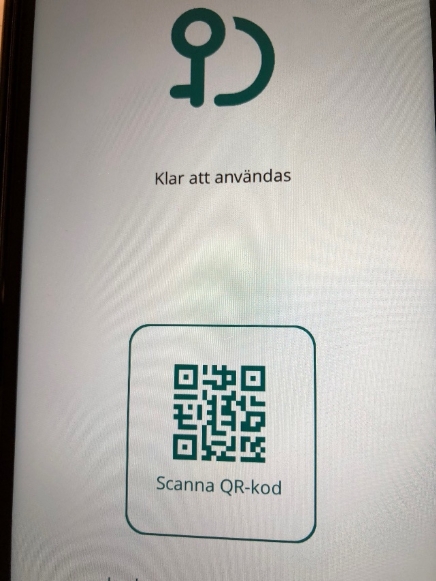
Ange din personliga identifieringskod för SITHS-kort i rutan.
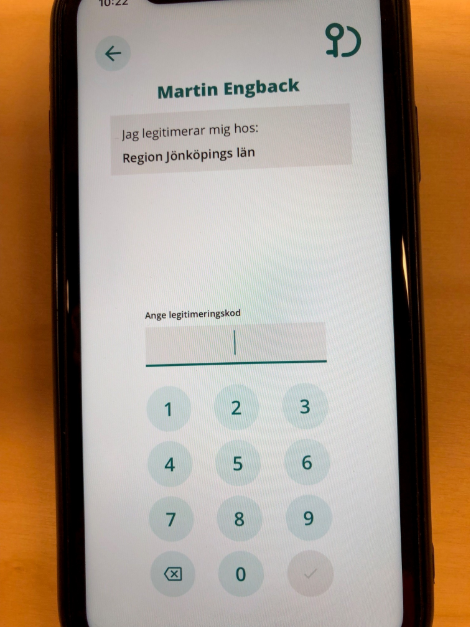
Bildtext: Observera att namnet är fiktivt
Sidinformation
Innehållsansvarig
Susann Meyner
Gäller från
2024-02-15
Version
9.0
Handlingstyp
Manual
Handlingsslag
STYRANDE DOKUMENT
Godkänt av
Susann Meyner
Dokument-ID
199254
Källa
Evolution
